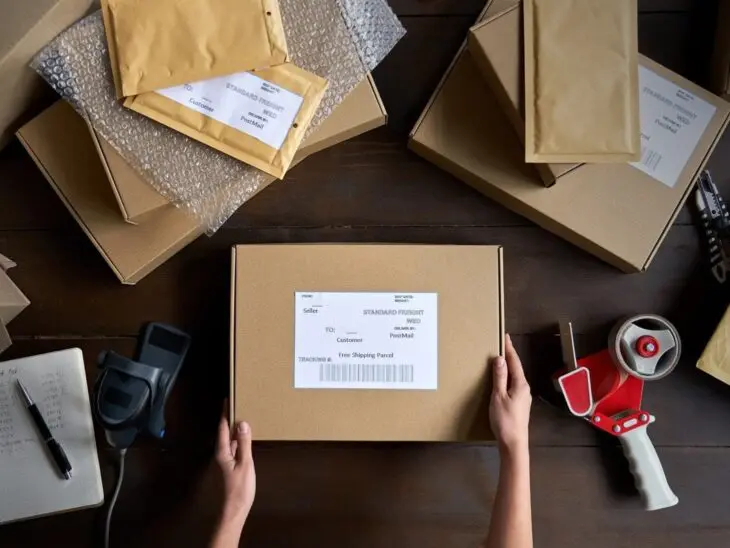Чи то продаж старовинних скарбів, чи заробіток мільйонів на цифрових продуктах, створення власного інтернет-магазину може бути дуже захоплюючим. Більше того, вам не потрібно бути експертом у технологіях, щоб розпочати.
Насправді, все, що вам потрібно, це сайт WordPress, оснащений WooCommerce. Цей потужний плагін перетворює ваш сайт на магазин електронної комерції швидше, ніж ви зможете сказати “ка-чінг.”
Звичайно, все одно є невеликий кривий навчання. Щоб допомогти вам розпочати, ми підготували повний початковий посібник.
Читайте далі, щоб дізнатися, чому WooCommerce так легко використовувати, а також як налаштувати власний магазин, налаштувати продукти, почати приймати платежі та налаштовувати сайт.
Що таке WooCommerce?
WooCommerce
WooCommerce — це плагін WordPress, призначений для потреб електронної комерції. Цей інструмент дозволяє власникам веб-сайтів почати продаж товарів у гнучкому, налаштовуваному онлайн-магазині.
Читати даліWooCommerce — це популярний, безкоштовний plugin, який дозволяє створювати інтернет-магазин на вашому сайті WordPress.
Вперше запущений у 2011 році, WooCommerce пізніше був придбаний Automattic у 2015 році, що фактично зробило його офіційно підтримуваним плагіном електронної комерції WordPress. З того часу він спостерігає досить швидке зростання.
Згідно з статистикою, зібраною Barn2, WooCommerce використовує майже 41% усіх веб-сайтів електронної комерції. Це робить його найпопулярнішим рішенням для електронної комерції, майже вдвічі більше, ніж його найближчий конкурент (Shopify).
Чому WooCommerce є ідеальним вибором для вашого інтернет-магазину
Отже, про що вся ця метушня? Щоб зрозуміти, чому WooCommerce такий популярний, варто уважніше розглянути, що пропонує цей плагін.
Для початку, WooCommerce легко встановити та налаштувати. Використовуючи базовий безкоштовний плагін на стандартних налаштуваннях, ви можете налаштувати магазин менше ніж за годину.
Водночас WooCommerce пропонує багато можливостей для контролю більш досвідченим продавцям. Ви можете експериментувати з вартістю товарів, деталями товарів, вартістю доставки, податками, рівнями запасів, зображеннями та багатьма іншими аспектами.
Ви також можете налаштувати процес оформлення замовлення під свої потреби, завдяки настраювальним кошикам, функціям геолокації та кільком різним платіжним шлюзам.
WooCommerce також дуже масштабований. З часом, коли ваш сайт росте, плагін полегшує додавання потужних функцій та розширення вашого магазину.
WooCommerce проти інших рішень для електронної комерції
Це все виглядає чудово на папері, але ви можете замислитись, як WooCommerce виступає у порівнянні з конкурентами.
На основі популярності, два найближчі конкуренти — це Shopify (незалежна платформа електронної комерції) та Magento (Система управління контентом або CMS).
Система управління контентом (CMS)
Система управління контентом (CMS) — це програмне забезпечення або додаток, який забезпечує зручний інтерфейс для того, щоб ви могли проектувати, створювати, керувати та публікувати контент.
Читати даліДавайте порівняємо WooCommerce з цими провідними гравцями за трьома ключовими факторами:
Ціни
WooCommerce – це відкрита платформа для електронної комерції, яка є на 100% безкоштовною. Хоча ви можете розширити основну платформу за допомогою платних додатків, єдина необхідна витрата – це хостинг, який починається всього з $2.95 на місяць з DreamHost.
Натомість Shopify та Magento стягують щомісячні платежі плюс комісію за транзакції. З часом це сумується і може суттєво зменшити ваш прибуток.
Легкість використання
Вам потрібно лише базове розуміння WordPress для створення інтернет-магазину за допомогою WooCommerce. Адміністративна зона дозволяє будувати та редагувати за допомогою функції drag-and-drop.
Shopify також пропонує інтуїтивно зрозумілу панель керування, але налаштування може бути складним. Тим часом, налаштування магазину Magento вимагає більш глибоких технічних знань.
Особливості
Як би ви це не назвали, у WooCommerce є все: безпечне оформлення замовлення, калькулятори доставки, управління продукцією, коди купонів, відгуки клієнтів, потужна звітність та багато іншого.
Shopify та Magento пропонують схожі функції, але популярні розширення та додатки часто коштують додаткові гроші. Більшість розширень для WooCommerce є безкоштовними, а навіть преміальні розширення, як правило, доступні за ціною.
Ключовий момент: WooCommerce перевершує своїх найближчих конкурентів за ціною, при цьому відповідаючи за функціональністю. Плюс до цього, ви отримуєте всі переваги WordPress.
Як налаштувати магазин за допомогою WooCommerce (Керівництво у 5 кроків)
Якщо ви вирішите запустити свій новий проект з WooCommerce, наступним кроком буде налаштування вашого магазину.
Як ми згадували, WooCommerce досить легко встановити та налаштувати. Але якщо вам буде комфортніше з невеликою допомогою, ось повний крок-за-кроком підручник:
Крок 1: Встановіть плагін WooCommerce
Перший крок до створення вашого онлайн-бізнесу — це встановлення WooCommerce.
Почніть з входу на ваш сайт WordPress і виберіть Plugins > Add New Plugin у лівій бічній панелі.
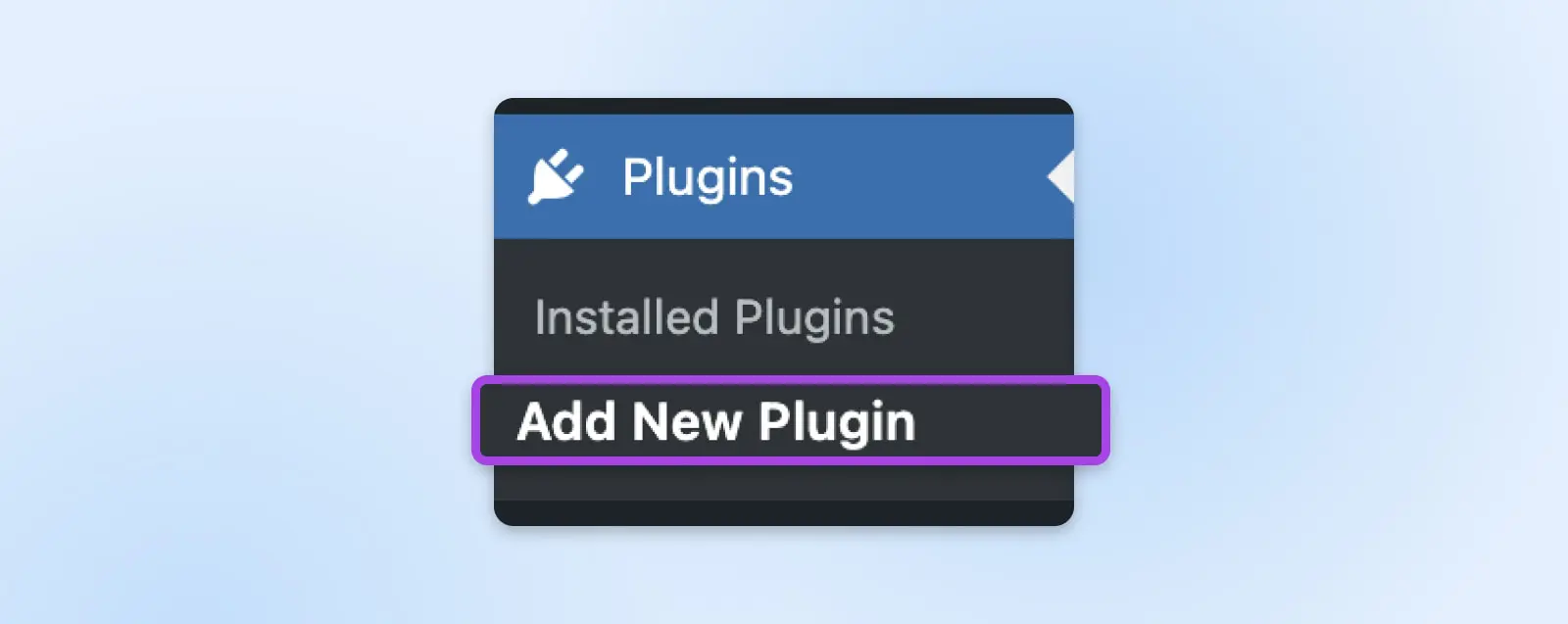
Скористайтеся пошуковою стрічкою, щоб знайти WooCommerce у офіційному Каталозі плагінів. Той, який вам потрібен, має бути першим результатом.
Клікніть на кнопку Встановити зараз.
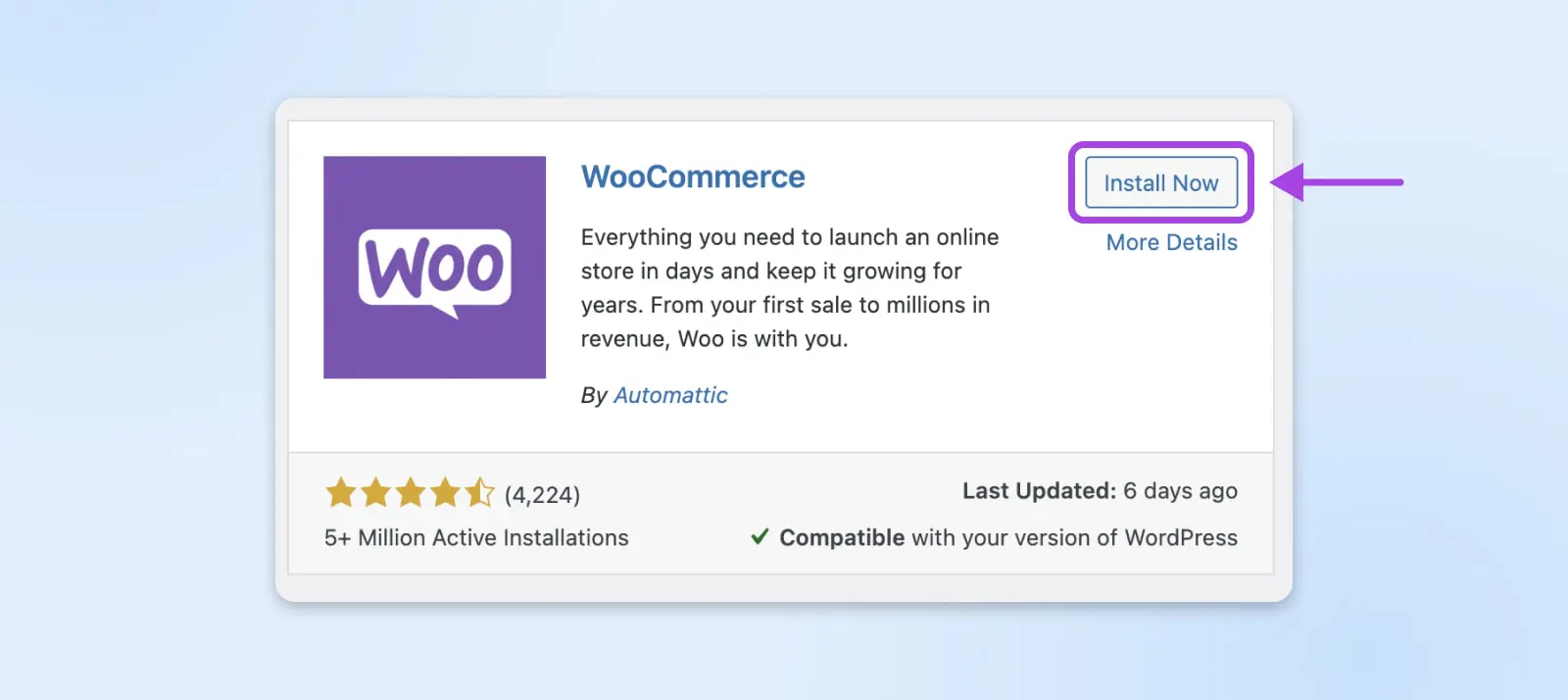
Після завершення процесу інсталяції активуйте plugin. Тоді ви побачите WooCommerce у лівій бічній панелі. Тут ви зможете керувати всіма налаштуваннями вашого магазину.
Крок 2: Слідуйте майстру налаштування
Якщо ви відкриєте WooCommerce з бічної панелі, плагін запропонує вам запустити майстер налаштувань.
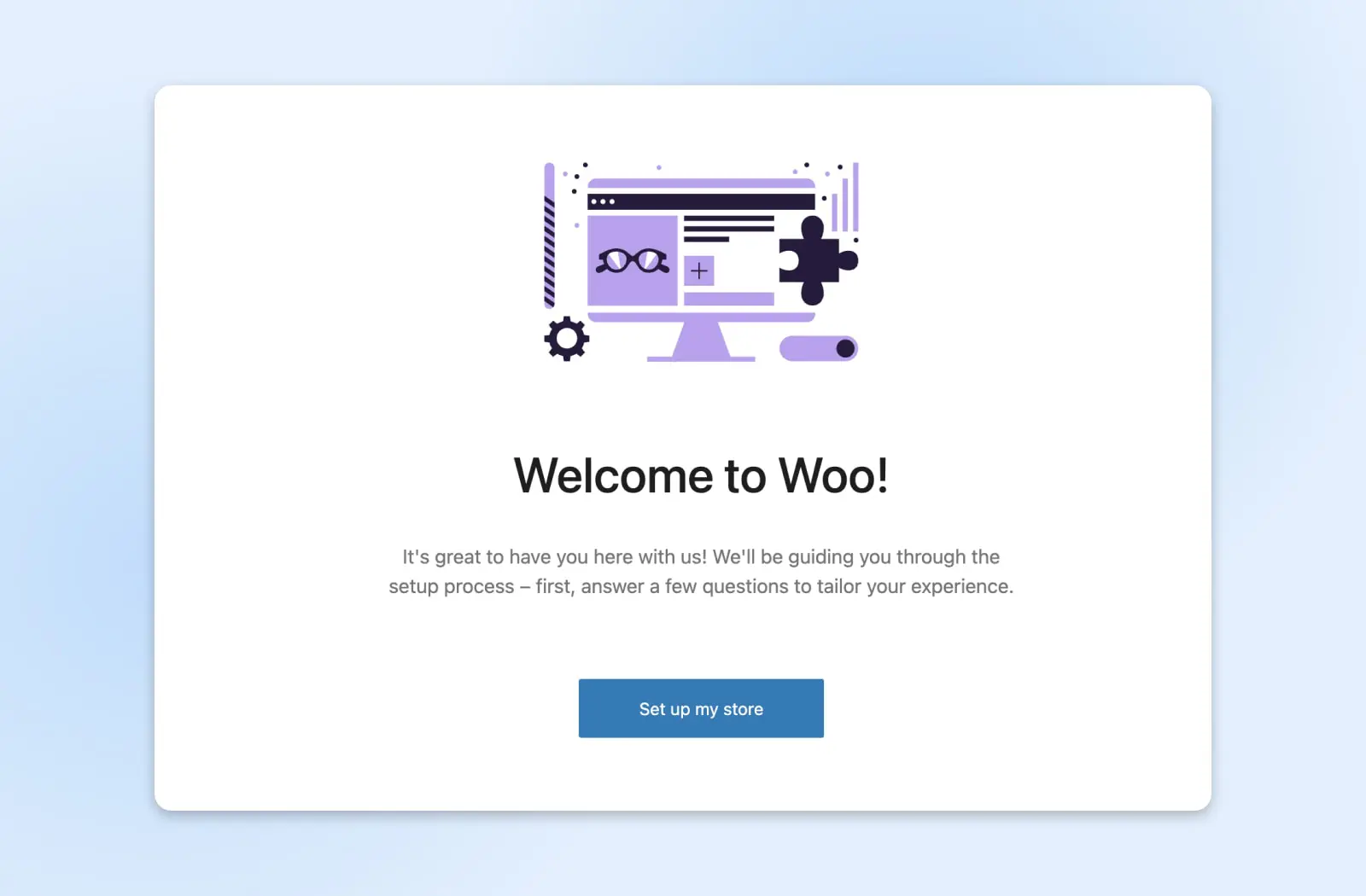
Після вітального екрану, майстер запитає вас, чи ви налаштовуєте магазин вперше, чи вже продавали в Інтернеті. Виберіть відповідний варіант.
Далі додайте деталі вашого магазину: назва, місцезнаходження, галузь та електронна пошта. Згодом ця інформація буде відображена на всіх ваших рахунках-фактурах, товарних накладних та листах підтвердження.
Після введення даних вашого бізнесу ви можете вибрати встановлення рекомендованих розширень або зробити це пізніше.
Нарешті, клацніть Продовжити для запуску вашого інтернет-магазину.
Крок 3: Додайте продукти до вашого магазину
Ми готові продавати, чи не так? Ну, не зовсім. Вашому магазину потрібні товари, якщо ви збираєтеся заробляти гроші.
Щоб почати наповнення вашого нового магазину, натисніть Додати продукти на стартовому екрані.
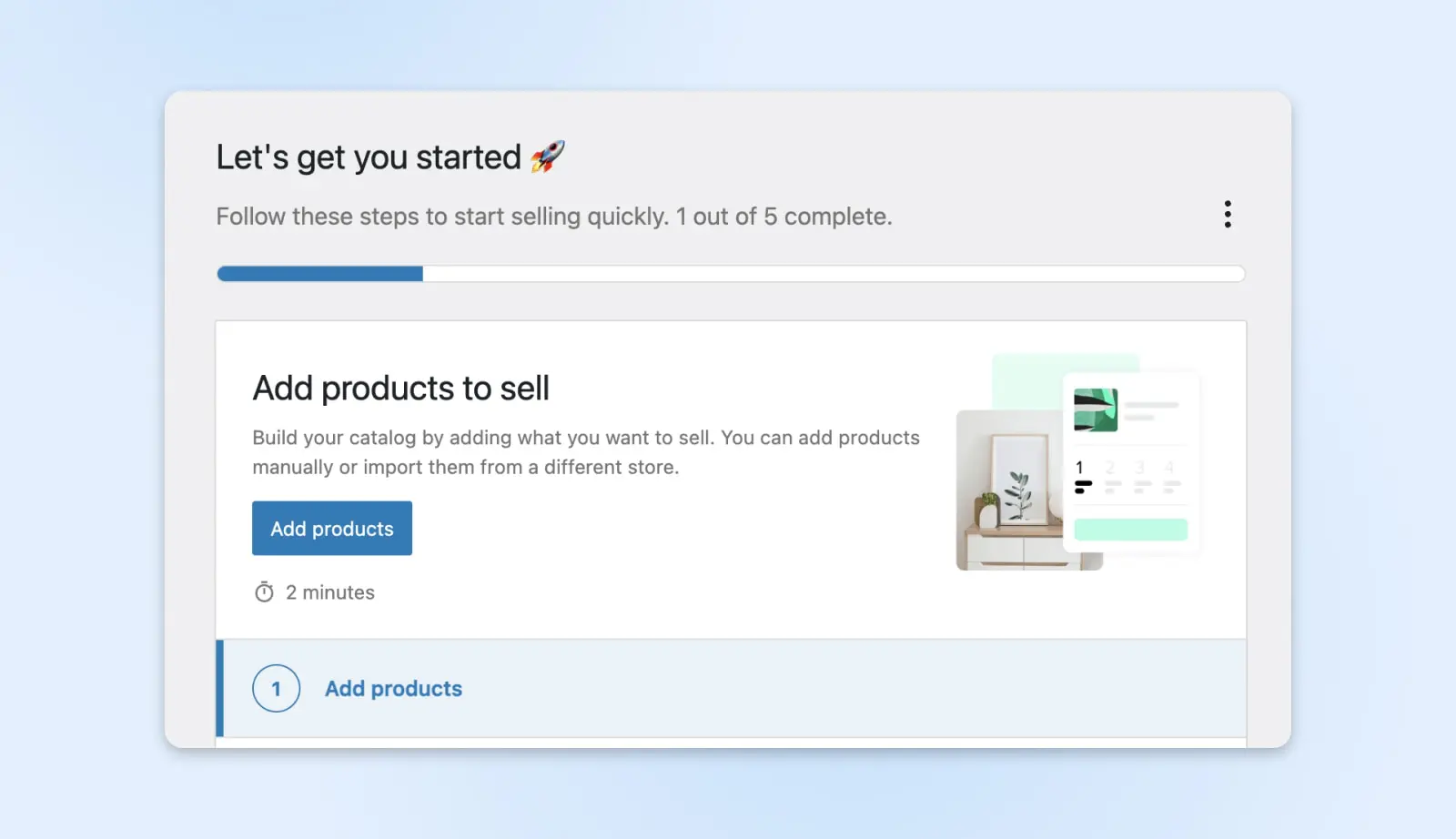
Виберіть відповідний тип продукту. Оберіть “Variable product“ якщо ваш продукт має різні варіації (наприклад, розміри та/або кольори).
Далі, заповніть основні деталі продукту.
- Назва та опис: Включіть ключові слова, які можуть шукати клієнти.
- Ціноутворення: Встановіть звичайні та акційні ціни.
- Зображення продукту: Фотографії високої якості допоможуть вам зробити продажі.
- Категорії продуктів: Визначте, як продукти групуються у навігації сайту.
- Інвентаризація: Відстежуйте свій запас та налаштуйте сповіщення.
- Доставка: Додайте вагу та розміри продукту для розрахунку вартості доставки.
Якщо ви налаштовуєте продукт «Variable», не забудьте додати різні варіації продукту на вкладці Attributes.
Завершіть, опублікувавши ваш новий продукт. Якщо ви хочете додати більше продуктів, ви можете використовувати ваш перший продукт як шаблон. Дублюйте перший список продуктів та редагуйте вміст.
Крок 4: Виберіть ваші варіанти оплати
Щоб заробляти гроші на своїх продуктах, вам потрібно забезпечити клієнтам можливість оплатити свої покупки. На щастя, WooCommerce досить зручно справляється з транзакціями.
Найзручніший шлях тут – це WooCommerce Payments. Працюючи на базі Stripe, ця система повністю інтегрована з системою WooCommerce.
Щоб налаштувати цей спосіб оплати, перейдіть до WooCommerce > Home та виберіть Set up payments. Потім натисніть Розпочати та слідуйте інструкціям з налаштування.
Якщо ви хочете запропонувати клієнтам альтернативу, Stripe та PayPal є хорошими варіантами. Обидва дозволяють приймати всі основні кредитні картки, а також Google Pay та Apple Pay. Останній також дозволяє користувачам PayPal сплачувати безпосередньо зі свого рахунку, що може значно збільшити коефіцієнт конверсії.
Інші варіанти онлайн-оплати включають:
- AliPay
- Skrill
- Braintree
- Authorize.net
- Amazon Pay
- Square
Ви можете активувати кілька популярних способів оплати в області Налаштування платежів. Для більш детального контролю перейдіть до WooCommerce > Налаштування та виберіть вкладку Платежі.
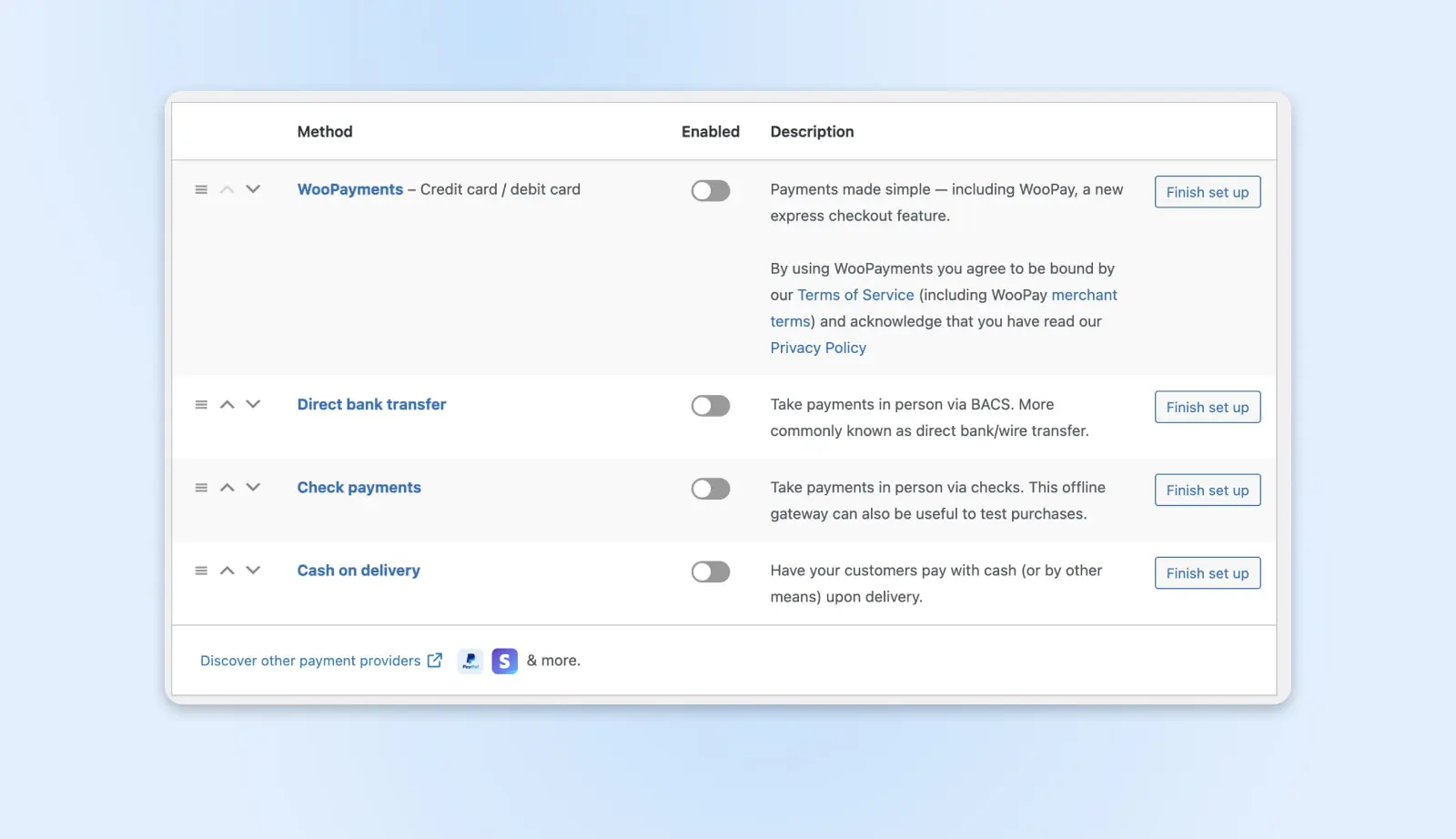
Щоб додати новий сторонній процесор, вам потрібно встановити відповідне розширення та налаштувати платіжний рахунок. Обов’язково перевірте комісії, пов’язані з кожним шлюзом, оскільки вони значно відрізняються.
Крок 5: Налаштування податку на продажі та опцій доставки
Як податки, так і доставка можуть викликати головний біль у нових власників бізнесу. На щастя, WooCommerce дозволяє досить легко збирати правильну суму та відправляти вантажі на правильну адресу.
Після налаштування платежів, підручник налаштування запропонує вам «Додати податкові ставки».
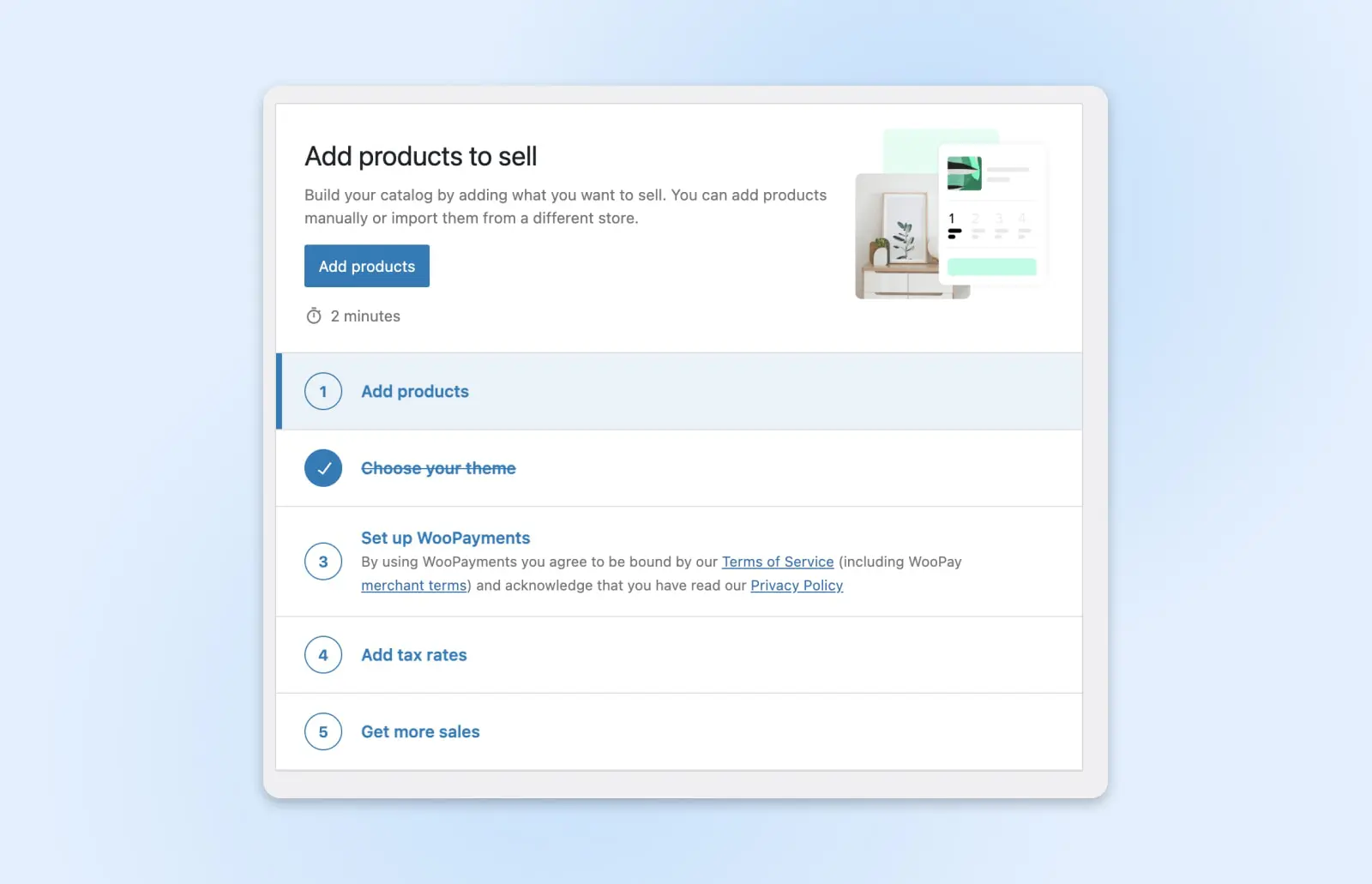
Почніть з відвідування WooCommerce > Home та знайдіть опцію Додати податкові ставки. Тут у вас є два варіанти:
- Налаштуйте WooCommerce Tax, розширення, яке автоматизує розрахунок податків.
- Налаштуйте свої податкові ставки вручну (дивіться маленьке посилання внизу сторінки).
WooCommerce Tax — це, безумовно, простіший варіант тут. Ви можете налаштувати його за кілька хвилин, слідуючи інструкціям на екрані.
Якщо ви віддаєте перевагу встановленню податкових ставок самостійно, можете перейти до WooCommerce > Налаштування та вибрати вкладку Податок.
- Поки ви перебуваєте на вкладці Tax , виберіть Standard Rates у підменю зверху.
- Додайте податкові ставки за країною, штатом або навіть поштовим індексом. Використовуйте кнопку Insert Row, щоб створити новий рядок, а потім введіть свої дані.
- Нарешті, збережіть зміни.
Якщо ви продаєте лише цифрові продукти або товари партнерських програм, можете перейти до наступного кроку. Але якщо ваш магазин пропонує фізичні товари, які потрібно надсилати поштою, вам слід витратити хвилину на налаштування варіантів доставки.
Перейдіть до WooCommerce > Налаштування та виберіть вкладку Доставка. Якщо адреса вашого бізнесу знаходиться в Сполучених Штатах, ви побачите, що США вже додано.
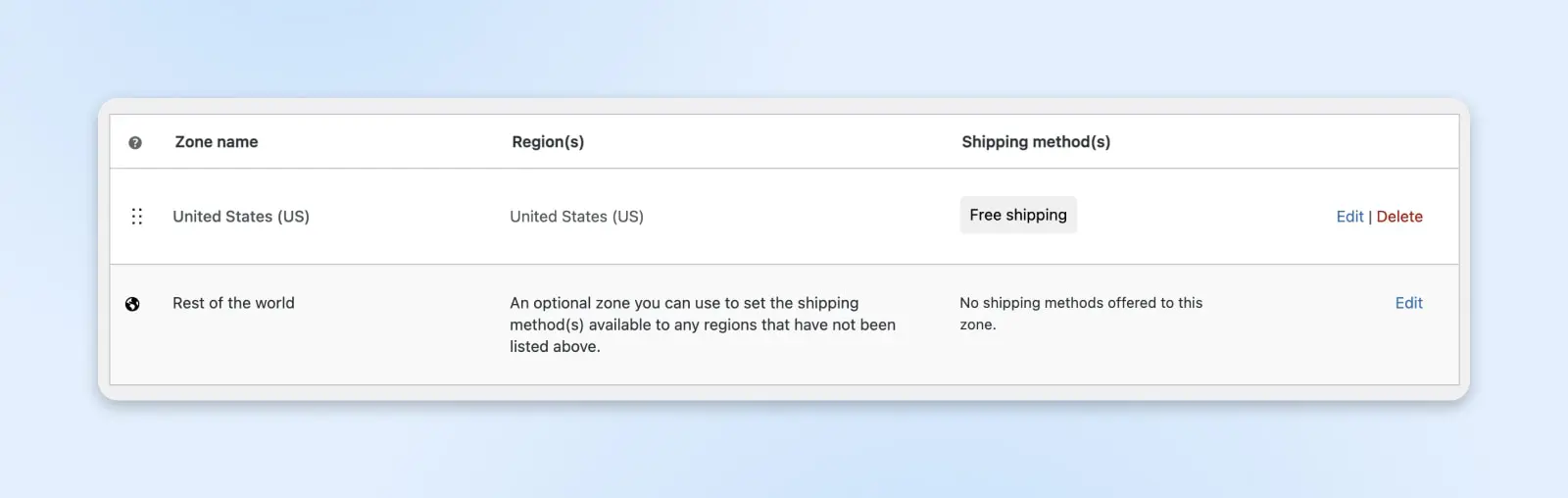
Але ви можете додати більше. У верхній частині сторінки виберіть Зони доставки. Клікніть Додати зону.
Зони доставки – це географічні області, які ви визначаєте як такі, що мають однакові вимоги до доставки, включаючи перевізників та типи доставки.
Щоб налаштувати вашу нову зону:
- Додайте назву для регіону. Зробіть її описовою.
- У полі Zone regions виберіть локації, які ви хочете включити до зони.
- Виберіть, які методи доставки мають бути доступні в новій зоні: безкоштовна доставка, фіксована ставка або самовивіз.
- Нарешті, клікніть на кожен метод, щоб налаштувати вартість та будь-які специфічні вимоги (наприклад, мінімальне замовлення для безкоштовної доставки).
- Не залишайте вашу зону незавершеною. Натисніть кнопку збереження.
І ось ви готові до старту! Ваш магазин тепер має логіку для обробки податків як досвідчений бухгалтер та відправлення пакунків, ніби у вас є власний флот доставки.
Не забудьте протестувати все, коли закінчите. Зробіть пробну покупку, щоб перевірити, чи правильно додаються податки та вартість доставки. Гарною ідеєю буде провести перевірку системи перед справжньою угодою.
Як налаштувати ваш WooCommerce магазин
Ми буквально могли б провести кілька днів, говорячи про всі способи налаштування вашого нового магазину WooCommerce.
Вивчення вбудованих опцій повинно зайняти вас на деякий час, але коли ви будете готові підняти ваш магазин на новий рівень, існує два типи оновлень, які варто розглянути: теми та плагіни.
Теми WooCommerce
WooCommerce добре працює практично з будь-якою темою WordPress. Однак, існує багато тем, спеціально створених для сайтів, які використовують WooCommerce.
Ці теми допомагають налаштувати вигляд вашого магазину, щоб він відповідав решті вашої онлайн-присутності. Деякі навіть додають нову функціональність, пов’язану з WooCommerce, таку як типи користувацьких записів.
Більшість тем WooCommerce базуються на офіційній темі Storefront:
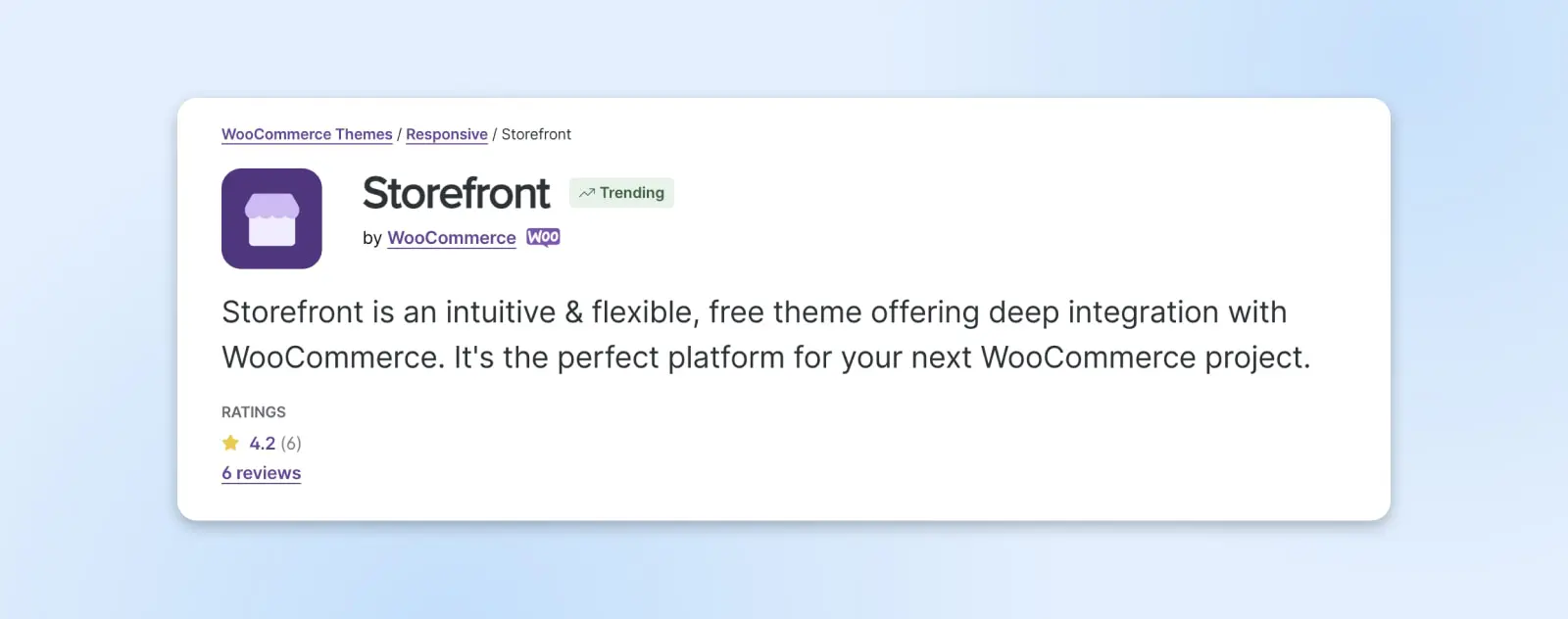
Ця тема розроблена командою, яка стоїть за WooCommerce, тому ви можете бути впевнені, що вона безпечна і що інтеграція надійна. Storefront також безкоштовний, що завжди є плюсом.
Хоча ця тема добре працює самостійно, її можна додатково розширити, використовуючи одну з кількох дочірніх тем.
Якщо ви не знали, дочірня тема базується на існуючій темі (її “батько”), дозволяючи вам вносити зміни в батьківську тему без її безпосереднього редагування.
Окрім Storefront та його дочірніх тем, ви можете знайти широкий асортимент преміум тем готових до WooCommerce. Багато з них спеціалізовані для різних типів магазинів.
Наприклад, Electro спеціально створено для магазинів електроніки, тоді як тема Motor призначена для автосалонів. Незалежно від вашого бізнесу та смаків, ви маєте знайти тему, яка ідеально підійде для вас.
Розширення WooCommerce
Як тільки ви вибрали тему для свого магазину, настав час подумати, чи потрібні вам додаткові функції.
Розширення WooCommerce дозволяють вам впроваджувати новий функціонал у ваш магазин WordPress. Хоча вони працюють дуже схоже на плагіни WordPress, вони спеціально створені для інтеграції з WooCommerce.
Деякі розширення безкоштовні, тоді як інші вимагають одноразового платежу або регулярної підписки. Так чи інакше, ви можете використовувати їх для покращення вашого магазину завдяки розширеним функціям.
Сьогодні існує сотні розширень, від інструментів аналізу продажів до плагінів безпеки. Ми розглянемо кілька найкращих варіантів для користувачів WooCommerce, які вперше використовують цю платформу.
1. WooCommerce Google Analytics
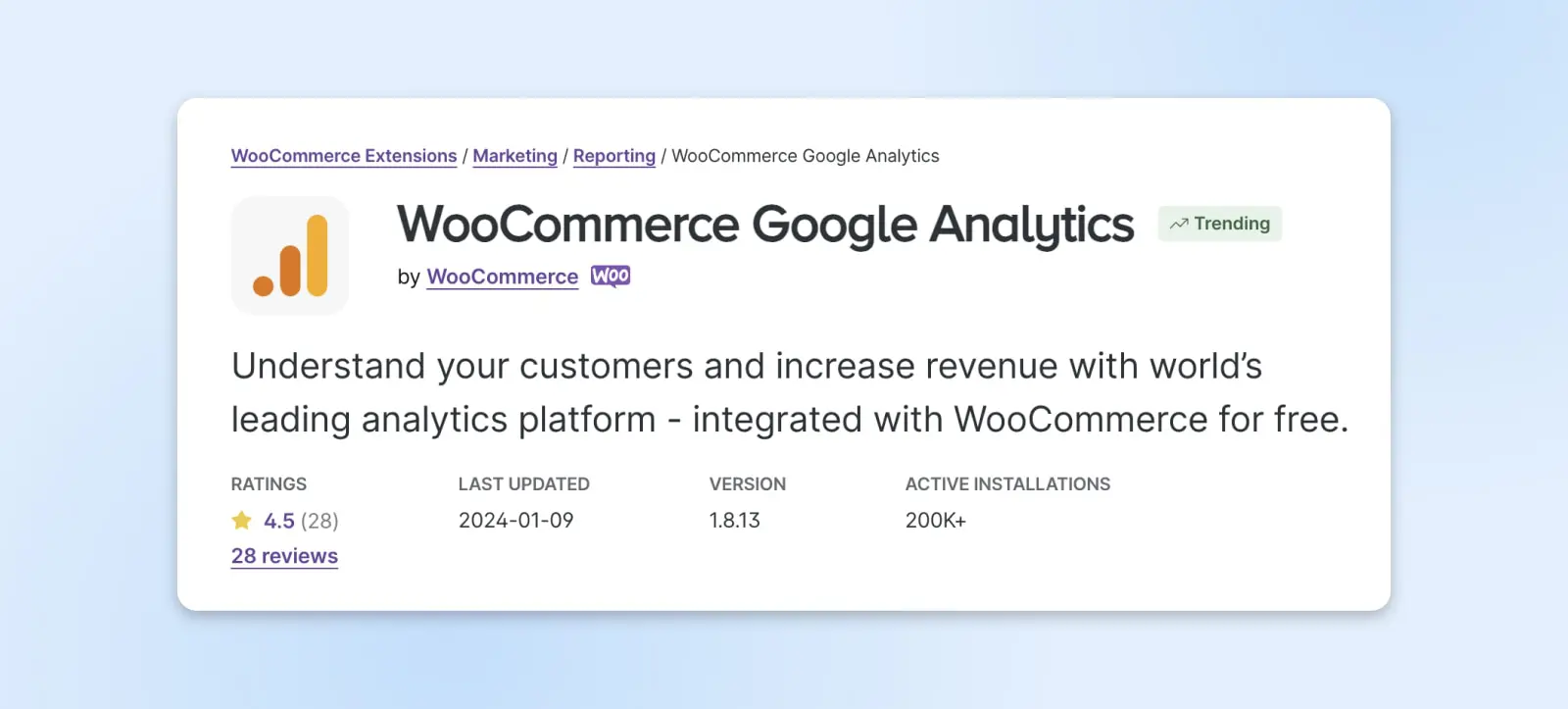
WooCommerce Google Analytics дозволяє використовувати Google Analytics для відстеження результативності вашого магазину. Це розширення може допомогти вам зрозуміти шлях вашого клієнта, включаючи те, як вони знайшли ваш сайт і які продукти їх найбільше цікавлять. Потім ви можете використовувати ці дані для оптимізації продажної воронки.
Особливості:
- Відстежує тривалість сесій, користувачів та джерела переходів.
- Підкреслює, які зони вашого магазину працюють добре, а які потребують вдосконалення.
- Допомагає зрозуміти поведінку клієнтів та популярність продуктів.
Ціни: WooCommerce Google Analytics є безкоштовним розширенням, але також пропонує преміум версію, починаючи від $79 на рік за один сайт. Обидва розширення також вимагають безкоштовного рахунку Google Analytics.
2. Підписки WooCommerce
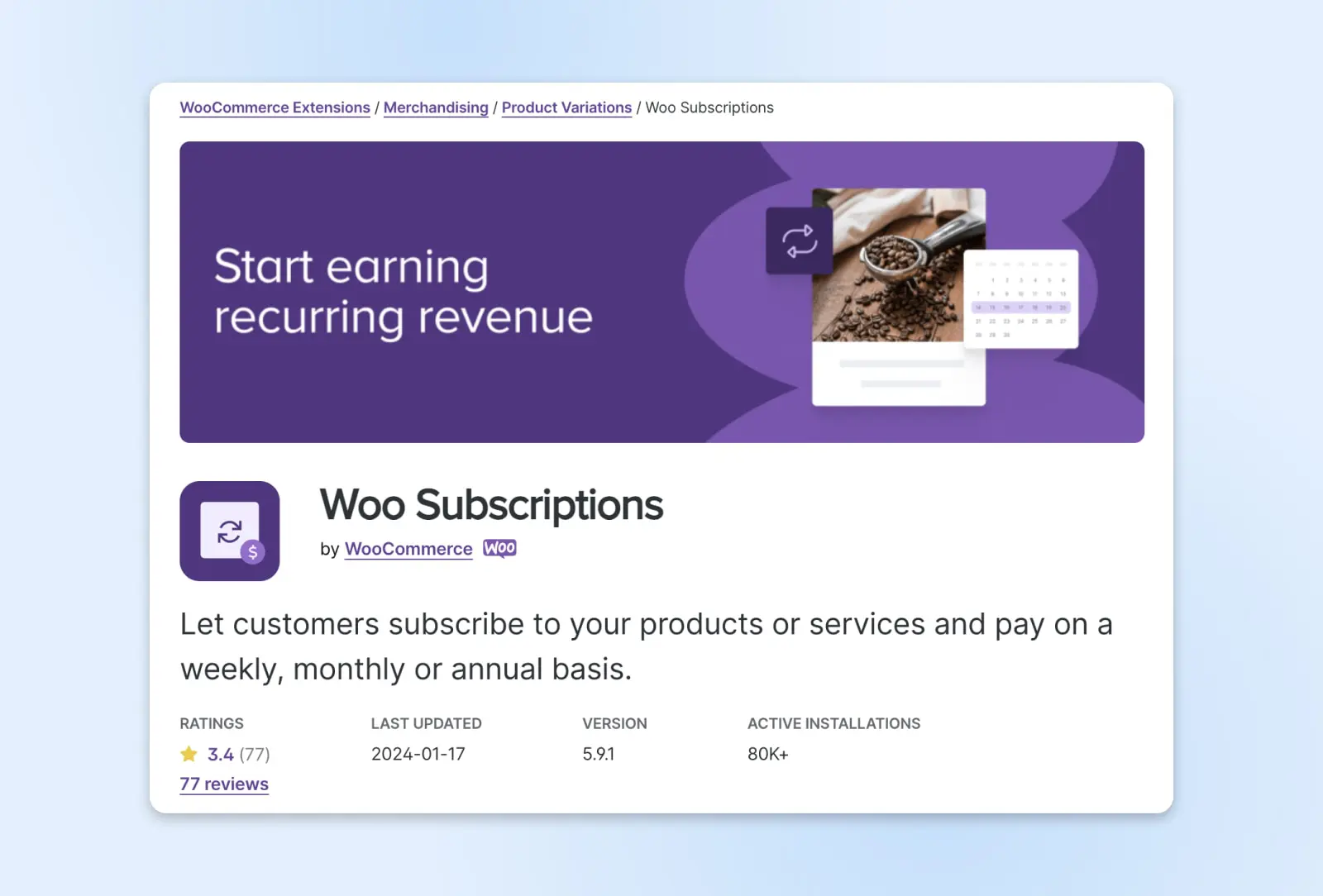
WooCommerce Subscriptions дозволяє створювати продукти, які можна розблокувати за допомогою повторюваних платежів. Розширення працює як для фізичних продуктів, наприклад, місячної підписки на коробку, так і для віртуальних продуктів або послуг.
Ключові особливості:
- Дозволяє вам обирати графік платежів серед декількох варіантів.
- Пропонує більше ніж 25 популярних платіжних шлюзів.
- Підтримує автоматичне відновлення підписок та надсилання електронних листів як вам, так і вашим клієнтам.
Ціни: Підписки WooCommerce починаються від $239 на рік за один сайт.
3. WooCommerce Zapier
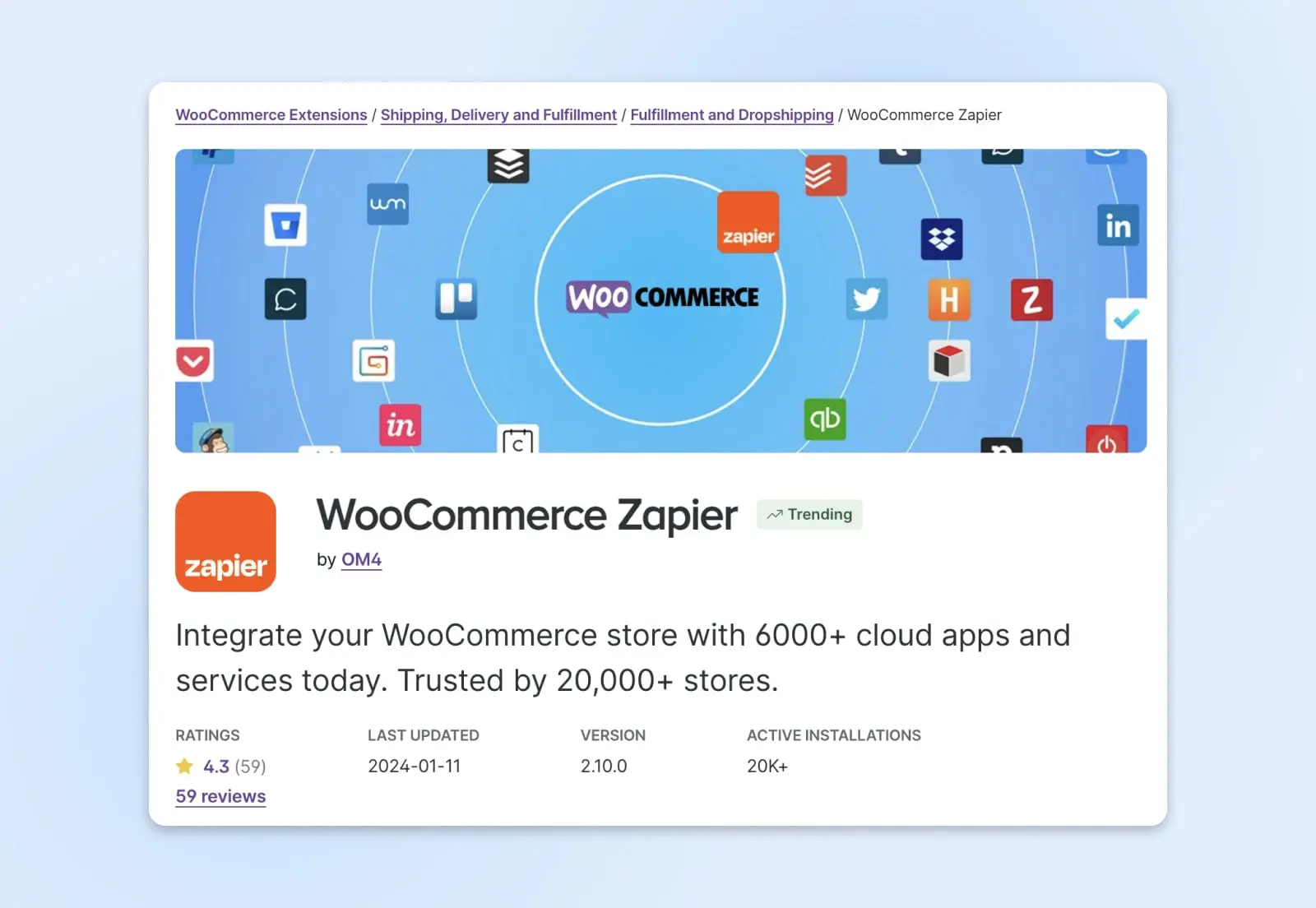
WooCommerce Zapier є чудовим рішенням для інтеграції вашого магазину з сторонніми сервісами. За допомогою цього одного розширення ви можете підключити WooCommerce до MailChimp, YouTube, Dropbox, Google Drive та багатьох інших платформ.
Основні характеристики:
- Інтегрується з понад 1,000 сторонніми сервісами.
- Дозволяє налаштувати автоматизацію для економії часу.
- Надає звіти про продуктивність через функцію “Digest by Zapier”.
Ціни: Ціни на WooCommerce Zapier починаються від $79 на рік за один сайт.
4. Square для WooCommerce
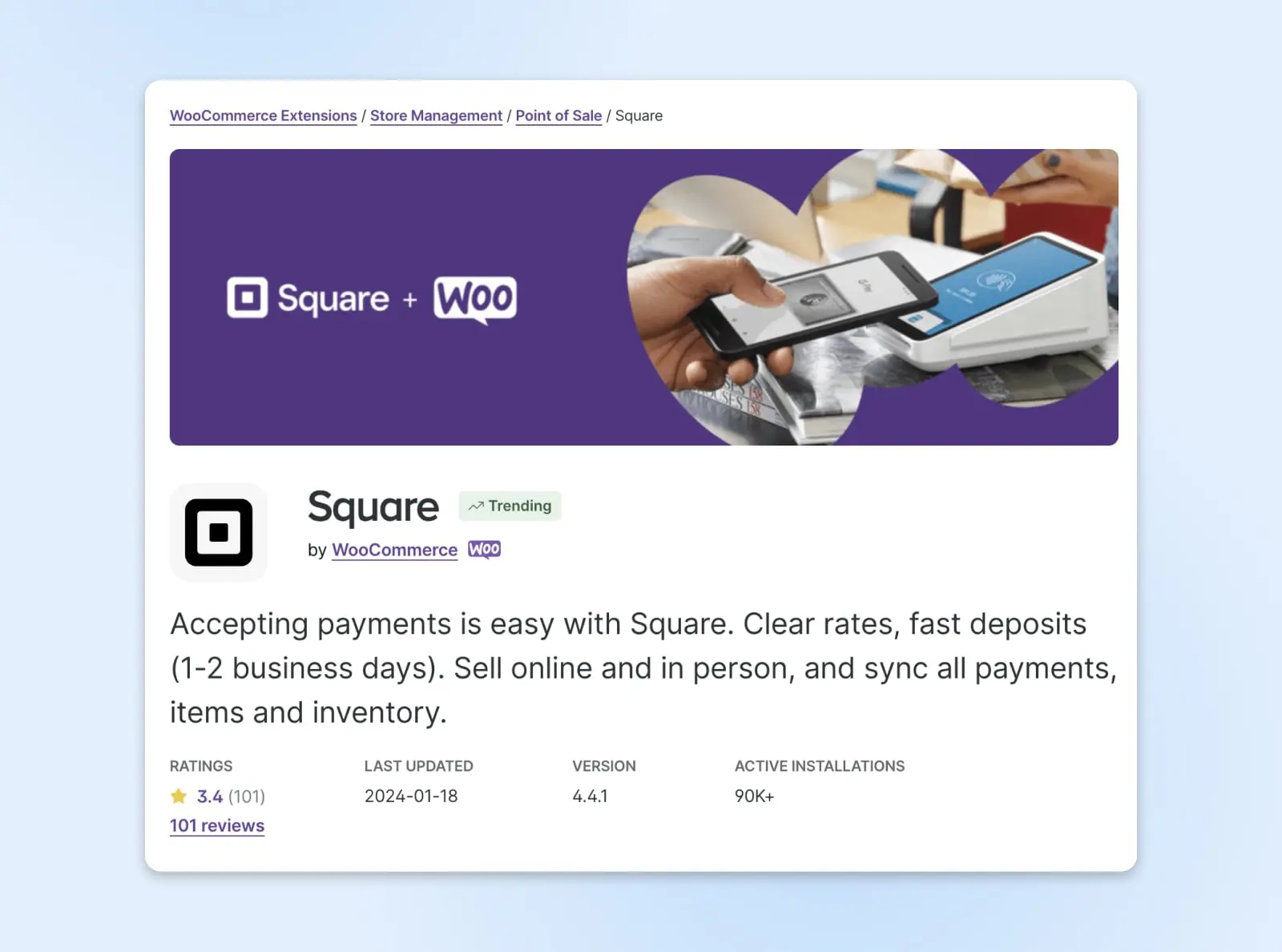
Square для WooCommerce покращує опції оплати вашого магазину, як онлайн, так і особисто. Розширення дуже просте в установці, і ви зможете приймати платежі вже через кілька хвилин. Square сумісний з усіма кредитними та дебетовими картками в США, Великобританії, Австралії, Канаді та Японії.
Основні особливості:
- Спрощує прийом платежів з різних джерел.
- Швидко переказує кошти, протягом 1-2 робочих днів.
- Дозволяє швидко синхронізувати ваші облікові записи Square та WooCommerce.
Ціноутворення: Square для WooCommerce є безкоштовним розширенням, яке вимагає обліковий запис Square.
5 порад для розвитку успішного магазину WooCommerce
Тепер ваш магазин готовий, ви можете зосередитися на розвитку вашого нового бізнесу. Ось деякі ключові поради для залучення клієнтів та здійснення продажів:
1. Використовуйте купони та акції для збільшення продажів
Усі люблять хороші угоди. Як власник магазину, ви можете скористатися цією загальновідомою істиною, пропонуючи купони та акції. Вони не тільки дозволяють вашим клієнтам економити — вони також сприяють вашим продажам.
Створюйте акції з обмеженим терміном дії, пропозиції пакетів або бонуси за лояльність. Ви також можете давати безкоштовні подарункові картки при покупках на певну суму. Такі маленькі стимули можуть бути достатніми, щоб переконати віконних покупців зробити покупку.
Щоб створити промоційні купонні коди, виберіть Маркетинг > Купони у лівій бічній панелі.
2. Залучайте більше клієнтів за допомогою оптимізації пошукових систем
Ваш магазин — це голка в копиці Інтернету. SEO (пошукова оптимізація) допоможе вам виділитися з натовпу, щоб більше клієнтів змогли знайти ваш сайт.
SEO
Оптимізація пошукових систем (SEO) — це практика покращення рейтингу сайту у результатах пошуку. Результати пошуку формуються на основі багатьох чинників, включно з релевантністю та якістю сайту. Оптимізація вашого сайту за цими чинниками може допомогти підвищити ваші рейтинги.
Дізнатися більшеЩоб отримати переваги тут, не забудьте провести попередню роботу з дослідженням ключових слів. З’ясуйте, які фрази шукають ваші клієнти, а потім вплетіть ці магічні слова у описи продуктів, заголовки та метадані. Використовуйте плагін, як Yoast SEO, щоб вам допомогти.
3. Використовуйте аналітику для розуміння своїх покупців
Вам не потрібна кришталева куля, щоб зрозуміти, які товари закуповувати. Інструменти, як-от Google Analytics, можуть надати цінні дані про ваших покупців.
Дізнайтеся, звідки вони приходять, скільки часу затримуються та що привертає їхню увагу. Завдяки цій інформації ви зможете краще зрозуміти, хто можуть бути ваші майбутні клієнти — та адаптувати свій магазин відповідно.
4. Забезпечте належну безпеку
Ваш інтернет-магазин – це ваше королівство, і кожен замок потребує захисту. Занадто багато малих підприємств стають жертвами кібератак, що призводить до значних фінансових втрат.
Щоб уникнути цієї долі, регулярно оновлюйте свій WooCommerce та плагіни.
Nerd Note: WordPress насправді пропонує автоматичні оновлення для більшості плагінів через Plugins > Enable auto-updates.
Поки ви це робите, активуйте резервне копіювання даних. Це дозволить вам швидко відновити ваш сайт, якщо хтось зуміє проникнути.
5. Створюйте користувацькі рішення з блоками
WooCommerce Blocks дозволяє створювати сторінки з власним дизайном без необхідності мати докторський ступінь з програмування.
Хочете оформлення замовлення, яке гладше за вершкове масло? Для цього є блок. Прагнете сітки товарів, яка чистіша за ваш недільний одяг? Блоки покриють це. Експериментуйте з ними, щоб створити магазин, який ідеально відповідає вашим потребам.
WooCommerce: Часті питання
Ще є питання? У нас є відповіді:
Скільки коштує WooCommerce?
Для самостійно розміщених електронно-торгових сайтів, плагін WooCommerce є повністю безкоштовним. Таким чином, вам лише потрібно оплачувати вимоги до хостингу та ваш домен. Ви також можете розширити основну платформу, оплачуючи преміум плагіни та теми.
Чи потрібен мені хостинг для WooCommerce?
Так. Або точніше, вам потрібен розміщений сайт. Пам’ятайте, що WooCommerce насправді є плагіном для WordPress, а не самостійним конструктором магазину.
Чи можна займатися дропшипінгом з WooCommerce?
Хоча WooCommerce не підтримує дропшипінг у нативному режимі, ви можете додати цю функцію за допомогою преміум плагіна WooCommerce Dropshipping.
Чи можна продавати на WordPress без WooCommerce?
Хоча WooCommerce, ймовірно, є найкращим плагіном для електронної комерції, це не єдина опція. Пошукайте в офіційному каталозі плагінів, і ви знайдете багато альтернативних варіантів.
Запустіть інтернет-магазин сьогодні
Якщо ви хочете використовувати ваш сайт WordPress для продажу товарів та послуг, WooCommerce є найкращим варіантом.
Це найпопулярніший плагін для електронної комерції з певної причини, і він значно спрощує відкриття інтернет-магазину як для новачків, так і для досвідчених користувачів. Базовий плагін WooCommerce дозволяє створити успішний бізнес, і ви можете ще більше покращити його, використовуючи теми та розширення.
Але пам’ятайте, створення вашого сайту електронної комерції — це лише перший крок. Вам також потрібно переконатися, що ваш магазин завжди доступний і що ви забезпечуєте чудовий досвід для клієнтів. Це починається з вибору надійного провайдера хостингу.
З DreamHost кожен план підкріплений гарантією 100% безперервної роботи. А з нашими виділеними планами WooCommerce, ваш сайт працює на оптимізованих серверах — що означає надзвичайно швидке завантаження.
Ознайомтеся сьогодні з нашими планами хостингу, щоб розпочати свою подорож в онлайн-роздріб!